Google Pixel 2 (XL): Tipps und Tricks für Googles schlaue Smartphones
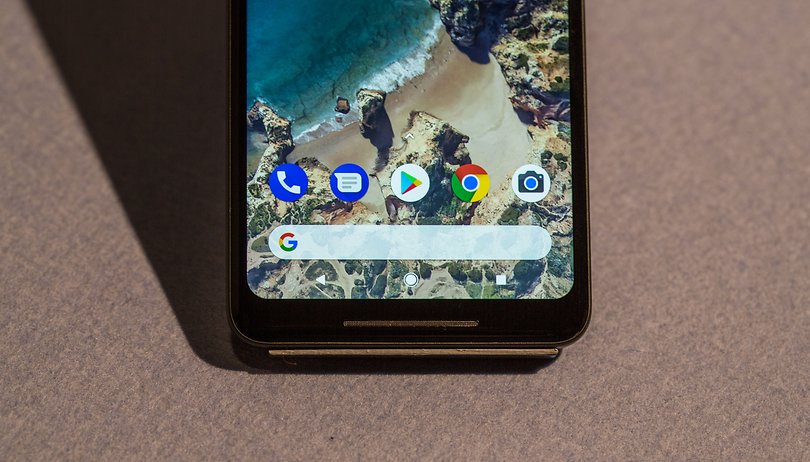

In anderen Sprachen lesen:
Das Google Pixel 2 und Pixel 2 XL sind nun schon eine Weile bei uns in der Redaktion. Nach der ersten Einrichtung und den ersten Schritten mit dem neuen Smartphone gilt es natürlich, alles aus dem Gerät rauszuholen. Wir zeigen Euch ein paar Tipps und Tricks, die das Google Pixel 2 noch besser machen.
- Google Pixel 2 XL im Test: Die Extraportion Pixel
- Pixel 2 XL: Display-Probleme, wo man hinsieht
Auf dem Google Pixel 2 ist selbstverständlich Android 8.0 Oreo vorinstalliert. Typisch Pixel, finden wir keinerlei Bloatware vor, nur die Google eigenen Apps zeigen sich. Das Unternehmen aus Mountain View ist bei diesem Smartphone aber sogar noch ein bisschen weiter gegangen und hat ein paar interessant Features regelrecht versteckt.
Springt zum Abschnitt:
- Direkter Zugriff auf Songtexte
- Startet Eure Lieblingsapp noch schneller
- Verhindert das Verschwinden von Bildern
- Spart mit dem Dark Mode Akku
- Aktiviert den Nachtmodus (Blaulichtfilter)
- Vergesst das Aktivieren von WLAN
- Nicht stören automatisch während der Fahrt aktivieren
- Wechselt die Kamera mit einer Hand-Drehung
- Deaktiviert den HDR+-Modus
Direkter Zugriff auf Songtexte
Das Google Pixel 2 bringt ein richtig cooles Feature mit, dass Euch Shazam und Co. schnell vergessen lassen wird. Dank Google kann es völlig selbstständig über 10000 Songs erkennen. Dazu müsst Ihr den Bildschirm gar nicht erst aktivieren oder sogar etwas tun - der Künstler und der Songname werden direkt auf dem Always-On-Display angezeigt.

Dabei nutzt die Technologie dahinter eine Datenbank, die direkt auf dem Smartphone gespeichert wird. Es werden dafür also keinerlei Daten an Googles Server gesendet. Diese Datenbank wird stetig aktualisiert, sobald das Smartphone mit einem WLAN-Netz verbunden ist und unterscheidet sich von Land zu Land. Sobald ein Song angezeigt wird, könnt Ihr einfach darauf tippen, um Google zu öffnen und Euch weitere Infos dazu anzeigen zu lassen. Auch die kompletten Songtexte werden hier natürlich angezeigt.
Folgende Schritte müsst Ihr zur De- bzw. Aktivierung durchführen:
- Öffnet die Einstellungen
- Tippt auf Töne
- Ganz unten findet Ihr nun den Punkt Now Playing
- De- oder aktiviert die Funktion über den Schalter
Das Feature beeinträchtigt nicht die Akkulaufzeit und lauscht nur alle 60 Sekunden nach Musik. Die Erkennung hat mich sehr beeindruckt, auch sehr alte Songs wurden ohne Probleme erkannt. Auch laute Umgebungsgeräusche stellen die Funktion nicht vor Probleme.
Startet Eure Lieblingsapp noch schneller
Wie schon das zumindest ausschalten kann.
Aber was, wenn wir eine andere App oder Funktion starten lassen möchten? Dank einer App des XDA-Developers-Mitglied flar2 lässt sich das glücklicherweise lösen. Er hat die Unterstützung von Active Edge seiner App Button Mapper hinzugefügt.
Der Google Assistant ist stark mit der Software des Google Pixel 2 verstrickt, so einfach kann die Funktion also nicht geändert werden. Der Entwickler musste daher einen Trick anwenden und kann die App nicht einfach so ersetzen. Das Resultat ist zwar keine wirklich elegante Lösung des Problems, aber immerhin lässt sich so ohne Root eine andere App starten. Der Nachteil ist natürlich, dass der Google Assistant nicht mehr genutzt werden kann. Überlegt Euch also gut, ob Ihr die Funktion austauschen möchtet.
Verhindert das Verschwinden von Bildern
Googles Smartphones sind für eine tolle Foto-Qualität gebaut. So hat das Pixel 2 XL die bisher beste Bewertung bei DxOMark erreicht. Des Weiteren bietet Google unbegrenzten Speicher für seine Pixel-Kunden in seinem Dienst Google Fotos an.
Die neuen Pixel-Smartphones besitzen auch ein Feature namens Smart Storage, welches Fotos nach 90 Tagen auf dem Smartphone löscht, so lange sie in Google Fotos hochgeladen worden sind. Das hat zur Folge, dass Ihr die Bilder nicht mehr ohne Internetverbindung sehen könnt, sofern Ihr sie nicht vorher heruntergeladen habt. Wir zeigen Euch, wie Ihr die Funktion deaktivieren könnt:
- Öffnet die Einstellungen
- Geht in die Speicher-Einstellungen
- Deaktiviert die Option Intelligenter Speicher
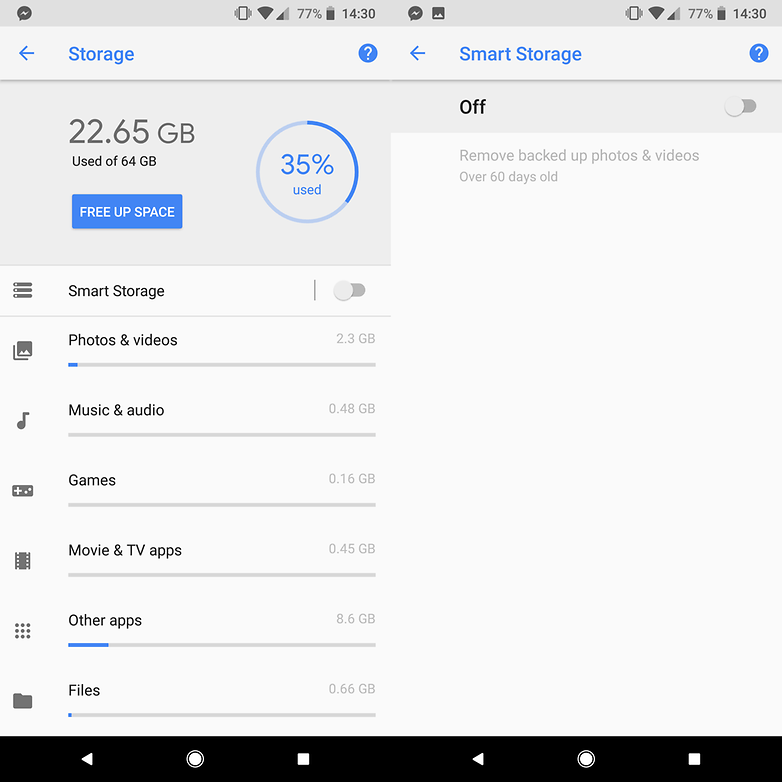
Die Google Fotos Option ist aber immer sehr angenehm, wenn der Speicher auf dem Smartphone knapp wird. Ihr könnt auch manuell Bilder in den Online-Speicher verschieben.
Spart mit dem Dark Mode Akku
Beide neuen Pixel-Phones sind mit einem OLED-Bildschirm ausgestattet, was bedeutet, dass jeder schwarze Pixel keinen Strom verbraucht. Das heißt gleichzeitig, dass wenn schwarz dargestellt wird, auch der Akku geschont wird. So mehr Schwarz auf Eurem Bildschirm aufkommt, um so mehr Akku könnt Ihr sparen. Erwartet aber keine massiven Unterschiede.
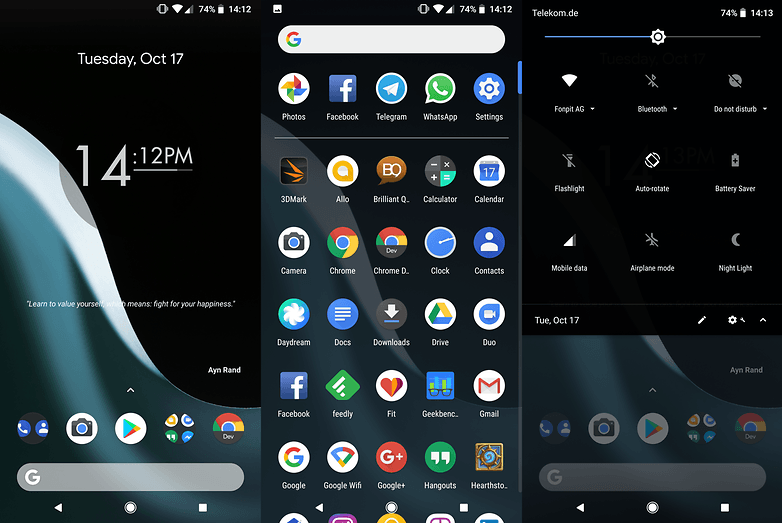
Aktiviert Ihr den Dark Mode, werden die Schnelleinstellungen, der App Drawer und weitere Teile des System dunkel dargestellt. Leider wirkt sich das Theme allerdings nicht auf andere Apps aus, auch nicht auf die Einstellungen. Um den Modus zu aktivieren, müsst Ihr einfach nur ein vornehmlich dunkles Wallpaper wählen, auch Live-Wallpaper haben den gleichen Effekt.
Aktiviert den Nachtmodus (Blaulichtfilter)
Der Blaulichtfilter schont Eure Augen, wenn Ihr Eure Pixel 2 in einer dunklen Umgebung nutzt, zum Beispiel am Abend. Ihr könnt für die Funktion auch einen Rhythmus zur automatischen Aktivierung einrichten, damit Ihr sie nicht immer manuell einschalten müsst. Wenn aktiviert, zeigt sich das Display in einer etwas anderen Farbe und wird gelb getönt.
- Öffnet die Einstellungen
- Öffnet die Display-Einstellungen
- Öffnet die Nachtlicht-Einstellungen
Hier könnt Ihr alle Parameter einstellen. Richtet einen Zeitplan ein und bestimmt die Intensität.
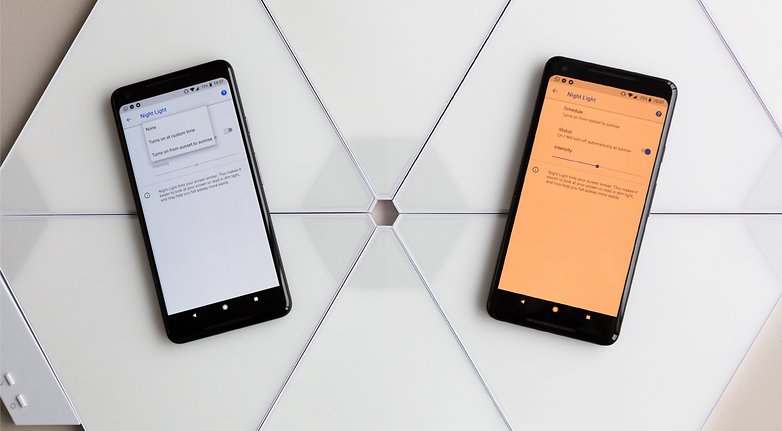
Vergesst das Aktivieren von WLAN
Dank Eures neuen Smartphones dürft Ihr die Aktivierung und entsprechende Deaktivierung der WLAN-Funktion komplett vergessen. Das Google Pixel 2 ist in der Lage zu erkennen, ob Ihr Euch in der Nähe eines ihm bekannten WLAN-Netzes befindet oder nicht. Entsprechend aktiviert es die WLAN-Funktion. Auch das Verbinden mit dem Netzwerk klappt wie bisher komplett automatisch.
Ihr könnt also das manuelle Aktivieren der WLAN-Verbindung praktisch vergessen, Eure Pixel 2 macht das schon. Klar, das ist nicht wahnsinnig innovativ, hilft aber beim Akkusparen und natürlich beim Management des Datenvolumens. Wir zeigen Euch, wie Ihr die Funktion aktivieren könnt:
- Öffnet die Einstellungen
- Tippt auf Netzwerk und Internet
- Tippt auf WLAN
- Öffnet unten die WLAN-Einstellungen
- Aktiviert WLAN automatisch aktivieren
Das Feature ist schon im Auslieferungszustand aktiviert und sofort einsatzbereit. Sicherheitshalber könnt Ihr es aber noch mal kontrollieren.
Nicht stören automatisch während der Fahrt aktivieren
Ich habe schon oft darüber gesprochen, wie uns das Smartphone während der Fahrt immer mehr vom Wesentlichen ablenkt. Es gibt Momente, in denen eine Unterbrechung der Aufmerksamkeit durch das Smartphone wahrlich gefährlich werden kann. Auch Google weiß das und hat dem Pixel 2 eine Funktion implementiert, die die Gefahr der Ablenkung reduzieren soll. Ihr könnt das Smartphone automatisch in den Nicht-Stören-Modus versetzen, wenn Ihr Euch ins Auto setzt. Standardmäßig ist die Funktion allerdings nicht aktiviert.
- Öffnet die Einstellungen
- Tippt auf Töne
- Öffnet Einstellungen für Nicht stören
- Unter den Automatischen Regeln könnt Ihr die Funktion Fahre gerade Auto aktivieren
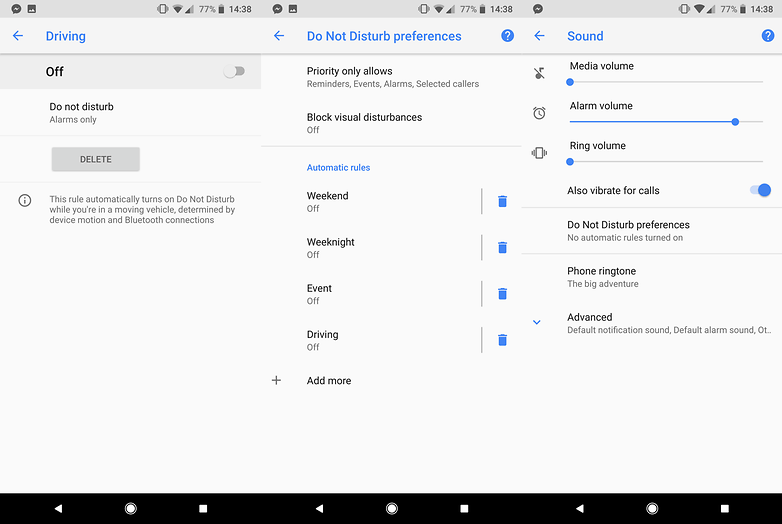
Nun werdet Ihr beim Fahren nicht mehr von Euren Messengern, Social Media Apps, Anrufen und anderen Ablenkungen gestört. Sobald Ihr angehalten habt, erhaltet Ihr natürlich wieder ganz normal alle Benachrichtigungen.
Wechselt die Kamera mit einer Hand-Drehung
NIcht jedem ist bewusst, dass das Google Pixel 2 mit einigen nützlichen Gesten und Shortcuts für die Kamera ausgestattet ist. Die erste Funktion wird schon von vielen anderen Herstellern erfolgreich eingesetzt. Drückt zwei Mal kurz hintereinander den Power Button, um die Kamera-App zu starten.
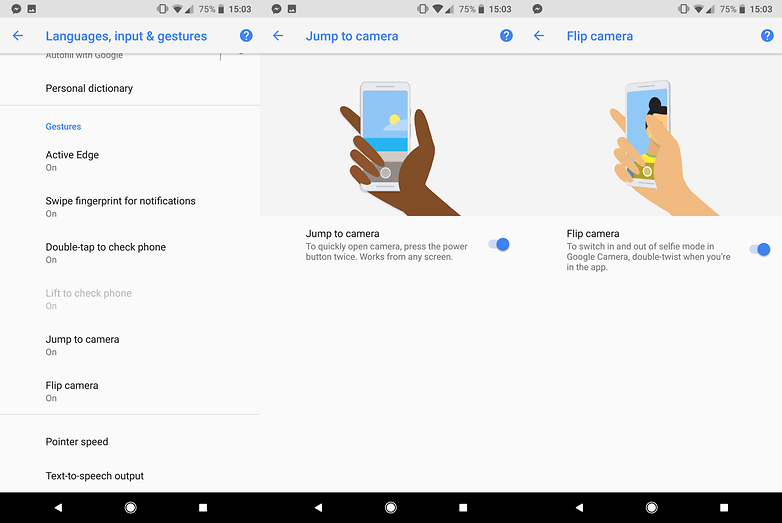
Und wenn Ihr schnell ein Selfie schießen möchtet? Wenn die Kamera-App geöffnet ist, müsst Ihr einfach nur fix die Hand drehen und schon wechselt die App von der Hauptkamera zur Selfie-Kamera. Klingt erstmal komisch, funktioniert nach kurzer Eingewöhnung aber wirklich hervorragend.
Deaktiviert den HDR+-Modus
Der HDR+-Modus des Google Pixel 2 ist einer der Hauptgründe für die herausragende Fotoqualität des neuen Smartphones. Hierbei schießt es gleich mehrere Bilder hintereinander und kombiniert diese für das bestmögliche Ergebnis. Davon bekommt Ihr nichts mit, Ihr bekommt einfach ein tolles Bild angezeigt. Aber nicht immer sorgt das für das gewünschte Ergebnis. Es gibt Momente, in denen der HDR+-Modus nicht unbedingt das bestmögliche Foto erzielen kann. Ihr könnt die Funktion natürlich manuell deaktivieren:
- Öffnet die Kamera-App
- Öffnet das linke Menü
- Tippt auf Einstellungen
- Tippt unter Fotos auf Erweitert
- Aktiviert die manuelle Steuerung von HDR+
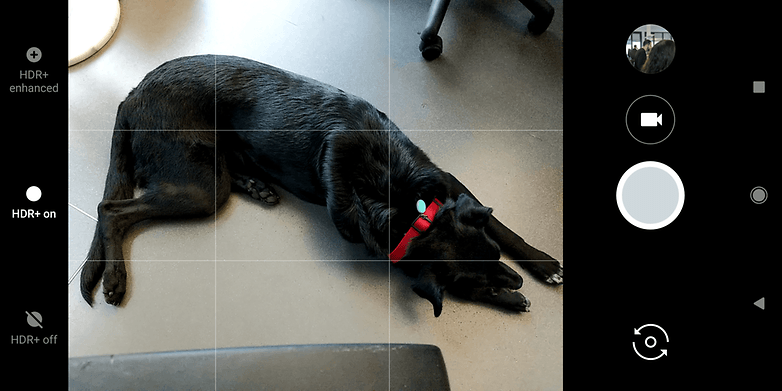
Habt Ihr noch weitere interessante, und eher versteckte, Features auf dem Pixel 2 gefunden?














für die jenen, die ein Pixel 2 gekauft habe aber kein System oben war oder startet nicht, für die ist es echt hilfreich?
Habe etwas gebraucht um deinen Satz zu entziffern. ;)
Für solche Fälle haben wir in Deutschland eine Gewährleistung. :)
Ja ? habe ich geändert. Na klar gibt es sowas, aber es ist erst mal sehr ergerlich, weil man ja gleich loslegen will und nicht noch mal in den Laden zurück. Das kostet alles nur zeit, nerven und Geld.
Ja, das stimmt. Ärgerlich ist es wirklich.
-
Admin
02.11.2017 Link zum KommentarIst der Artikel jetzt der verzweifelte Versuch, die Pixel 2 einem - trotz widriger Umstände - wieder schmackhaft zu machen? Quasi nach dem Motto "was von Google kommt kann nur gut sein"? Google hin, Pixel 2 her...der Zug ist für ne Weile abgefahren.
Vielleicht ist er aber auch einfach eine Hilfe für Leute die das Pixel 2 erwerben. :)
Boah, auf dem neuesten Google Phone ist bei Marktstart die aktuelle Software. Mein lieber Scholli, die von google tun was!
Wow, der Darkmode sieht sehr edel aus! ?